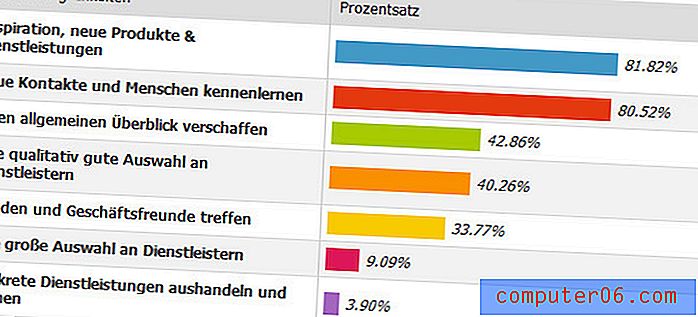Comment afficher la ligne supérieure sur chaque page dans Excel 2010
Bien qu'il serait bien de travailler uniquement avec Microsoft Excel 2010 sur un ordinateur, il est probable que les feuilles de calcul que vous créez dans ce programme devront être imprimées pour quelqu'un. Il n'y a pas vraiment de problème prévisible avec la situation d'une feuille de calcul d'une seule page, mais les feuilles de calcul de plusieurs pages peuvent être délicates lorsqu'elles sont imprimées sur du papier, en particulier si la feuille de calcul contient beaucoup de colonnes. Pour simplifier l'expérience de vos lecteurs de feuille de calcul, pensez à définir vos options de page pour afficher la ligne du haut, avec toutes vos étiquettes de colonne, en haut de chaque page de feuille de calcul. De cette façon, ils ne seront pas confus quant à la colonne qui contient quelles données, les empêchant ainsi de retourner inutilement à la première page de la feuille de calcul et de faire correspondre les colonnes.
Étape 1: cliquez sur l'onglet «Mise en page» en haut d'Excel 2010.

Étape 2: cliquez sur la petite case à droite de «Mise en page» dans le ruban en haut de la fenêtre.

Étape 3: Cliquez sur l'onglet «Feuille» en haut de la fenêtre contextuelle «Mise en page».
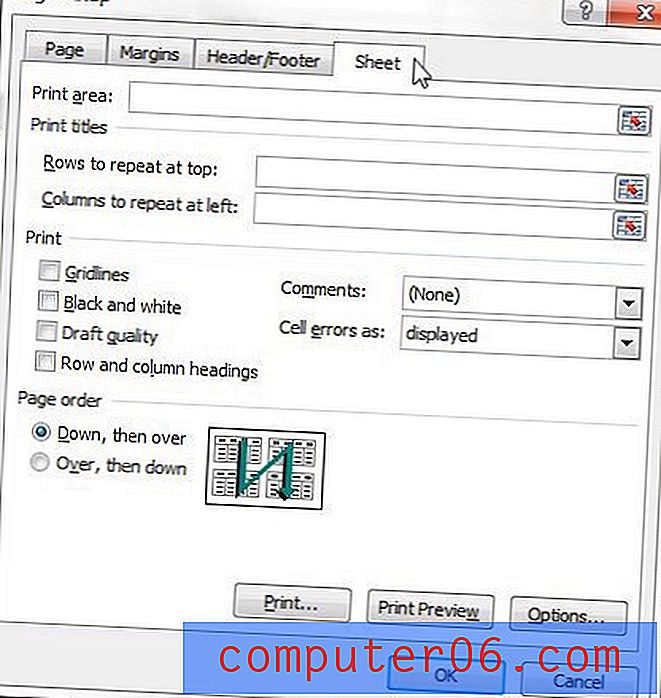
Étape 4: Cliquez dans le champ vide à droite de «Lignes à répéter en haut», puis cliquez sur le numéro de ligne que vous souhaitez répéter sur le côté gauche de la fenêtre. Dans l'exemple ci-dessous, par exemple, je répète la ligne «1».
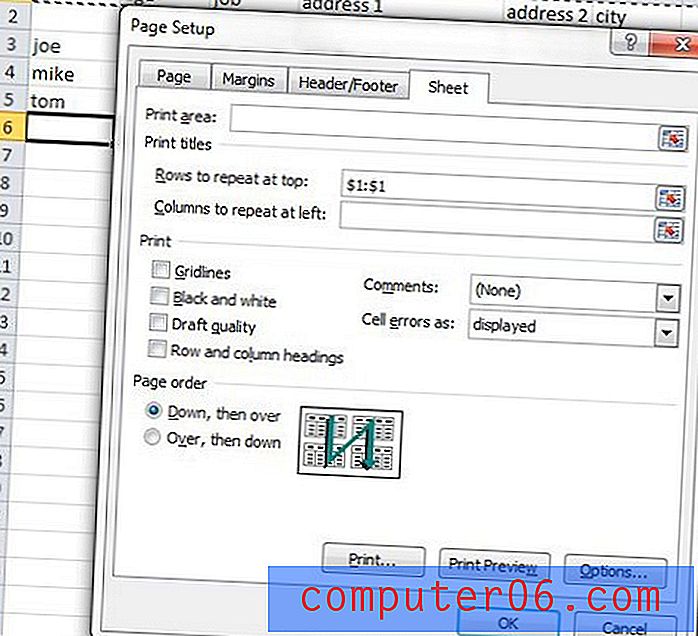
Étape 5: cliquez sur le bouton «OK» en bas de la fenêtre contextuelle pour appliquer vos modifications.
Lorsque vous imprimez votre feuille de calcul après cela, la ligne que vous avez sélectionnée à l'étape 4 s'affiche en haut de chaque page imprimée.